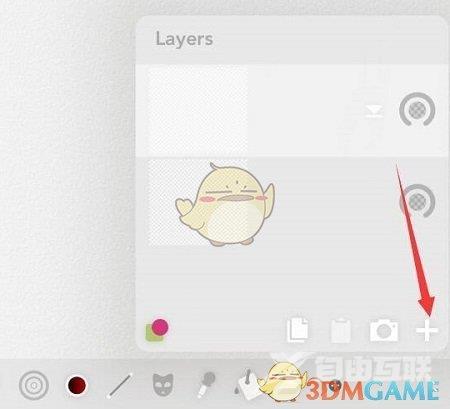使用artset软件的过程中,为了画画的效果我们都需要进行一些图层的分层,许多用户不知道该怎么在软件里新建一个图层,方法也很简单,只需要点击软件里面的加号就可以进行图层的
使用artset软件的过程中,为了画画的效果我们都需要进行一些图层的分层,许多用户不知道该怎么在软件里新建一个图层,方法也很简单,只需要点击软件里面的加号就可以进行图层的添加了。下面来为大家介绍artset新建图层的方法。

artset怎么添加图层?
1、打开artset软件。
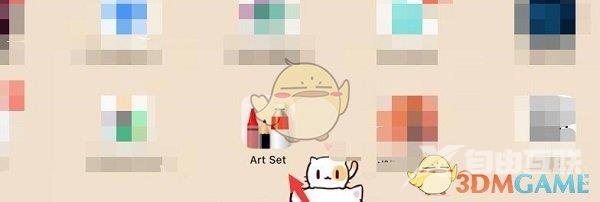
2、点击右下角的加号。
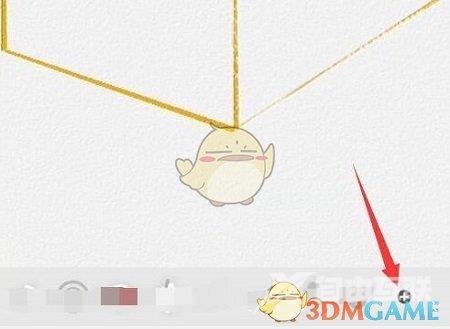
3、在弹出的页面框选择layers(图层)。
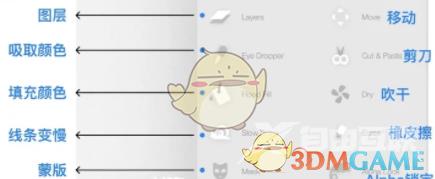
4、可以直接把图层拖拽到显眼的地方,点击layers。
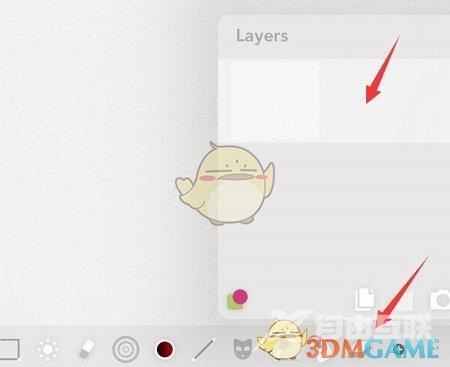
5、看到图层的地方点击加号就可以添加了。